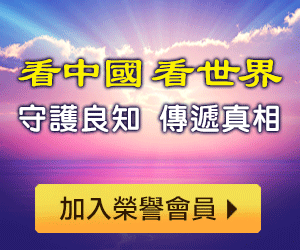一、bios的優化設置
在bios設置的首頁我們進入"advanced bios features"選項,將光標移到"frist boot device"選項,按"pageup"和"pagedown"進行選擇,默認值為"floppy",這表示啟動時系統會先從軟碟機裡讀取啟動信息,這樣做會加長機器的啟動時間,減短軟碟機的壽命。所以我們要選"hdd-0"直接從硬碟啟動,這樣啟動就快上好幾秒。 另外,對於bios設置中的"above 1mbmemorytest"建議選"disabled",對於"quickpoweronselftest"建議選擇enabled。
在"advanced chipset features"項中的設置對機子的加速影響非常大,請大家多加留意。將"bank 0/1 dram timing"從"8ns/10ns"改為"fast"或"turbo"。"turbo"比"fast"快,但不太穩定,建議選"fast"。如果記憶體質量好可以選"turbo"試試,不穩定可以改回"fast"。
對於內存品質好的內存條建議在"sdram cas latency"選項中設置為"2",這樣可以加快速度哦。
較新的主板都支持agp4x,如果你的顯卡也支持agp4x,那麼就在"agp-4xmode"處將這項激活,即選為"enabled",這才會更好的發揮顯卡的能力,加快系統啟動速度。 二、啟動dma方式,提高硬碟速度
採用udma/33、66、100技術的硬碟最高傳輸速率是33mb/s、66mb/s、100mb/s,從理論上來說是ide硬碟(這裡是指pio mode4 模式,其傳輸率是16.6mb/s)傳輸速率的3∼6倍,但是在windows裡面預設設置中,dma卻是被禁用的,所以我們必須將它打開。
具體方法是:打開"控製麵板→系統→設備管理器"窗口,展開"磁碟驅動器"分支,雙擊udma硬碟的圖標,進入"屬性→設置→選項",在"dma"項前面"√",然後按確定,關閉所有對話框,重啟計算機即可。
三、去掉windows的開機標誌。
首先你要打開"開始"→"設置"→"活頁夾選項",從"查看"標籤裡的"高級設置"列表框中勾選"顯示所有文件"。然後打開c盤,找到 msdos.sys這個文件,並取消它的"只讀"屬性,打開它,在"option"段落下,加上一行語句:logo=0,這樣windows的開機圖案就不會被載入運行,開機時間也可以縮短3秒鐘。
四、優化"啟動"組。
計算機初學者都愛試用各種軟體,用不多久又將其刪除,但常常會因為某些莫名其妙的原因,這些軟體還會駐留在"啟動"項目中(尤其是在使用一些d版軟體時),windows啟動時就會為此白白浪費許多時間。要解決這個問題,其實很簡單,你可以打開"開始"→"運行",在出現的對話框的"打開"欄中選中輸入"msconfig",然後點擊"確定",就會調出"系統配置實用程序",點擊其中的"啟動"標籤,將不用載入啟動組的程序前面的"√"去掉就可以了。如此一來,至少可以將啟動時間縮短10 秒。
五、整理、優化註冊表。
windows在開機啟動後,系統要讀取註冊表裡的相關資料並暫存於 ram(內存)中,windows開機的大部分時間,都花費了在這上面。因此,整理、優化註冊表顯得十分必要。有關註冊表的優化,可以使用windows 優化大師等軟體。以windows優化大師,點擊"註冊信息清理"→"掃瞄",軟體就會自動替你清掃註冊表中的垃圾,在掃瞄結束後,會彈出個菜單讓你選擇是否備份註冊表,建議選擇備份,備份後再點擊"清除"即可。
六、經常維護系統。
如果在系統中安裝了太多的遊戲、太多的應用軟體、太多的舊資料,會讓你的計算機運行速度越來越慢,而開機時間也越來越長。因此,最好每隔一段時間,對計算機做一次全面的維護。點擊"開始"→"程序"→"附件"→"系統工具"→"維護嚮導",然後點擊"確定"按鈕即可對計算機進行一次全面的維護,這樣會使你的計算機保持在最佳狀態。對於硬碟最好能每隔2個星期就做一次"磁碟碎片整理",那樣會明顯加快程序啟動速度的,點擊"系統工具"→"磁碟碎片整理程序 "即可。注意在整理磁碟碎片時系統所在的盤一定要整理,這樣才能真正加快windows的啟動順序。
七、擴大虛擬內存容量。
如果你的硬碟夠大,那就請你打開"控製麵板"中的"系統",在"性能"選項中打開"虛擬內存",選擇第二項:用戶自己設定虛擬內存設置,指向一個較少用的硬碟,並把最大值和最小值都設定為一個固定值,大小為物理內存的2倍左右。這樣,虛擬內存在使用硬碟時,就不用遷就其忽大忽小的差別,而將固定的空間作為虛擬內存,加快存取速度。虛擬內存的設置最好在"磁碟碎片整理"之後進行,這樣虛擬內存就分不在一個連續的、無碎片文件的空間上,可以更好的發揮作用。
八、去掉"牆紙"、"屏幕保護"等花哨的設置。
這些設置佔用系統資源不說,還嚴重影響windows的啟動順序。去掉它們的方法是:在桌面空白處點擊滑鼠右鍵,在彈出的菜單中選擇"屬性",在彈出的對話框中分別選擇"背景"和"屏幕保護程序"昵
短网址: 版權所有,任何形式轉載需本站授權許可。 嚴禁建立鏡像網站。
【誠徵榮譽會員】溪流能夠匯成大海,小善可以成就大愛。我們向全球華人誠意徵集萬名榮譽會員:每位榮譽會員每年只需支付一份訂閱費用,成為《看中國》網站的榮譽會員,就可以助力我們突破審查與封鎖,向至少10000位中國大陸同胞奉上獨立真實的關鍵資訊, 在危難時刻向他們發出預警,救他們於大瘟疫與其它社會危難之中。